Linux系统NetworkManager导致网络异常
时间:2016-01-03 02:00 来源:linux.it.net.cn 作者:IT
在安装桌面环境的时候通常把NetworkManager服务一起安装上,这个服务会接管网卡的配置。如果服务器网络异常无法连接,可通过管理控制台终端web vnc方式登录后,通过ifconfig查看生效的IP和实际ifcfg配置文件中是否一致。如不一致,则很有可能是NetworkManager导致的。
如果出现这种问题,可以通过以下方法处理:
1、通过管理终端登录服务器(登录方法请查看这里),查看内网eth0和外网eth1网卡是否是正确的IP,可以通过命令:"ifconfig | grep addr"查看
2、关闭NetworkManager服务
/etc/init.d/NetworkManager stop
之后也可执行/etc/init.d/NetworkManager status 查看状态
如果关闭会显示NetworkManager is stop
3、关闭NetworkManager开启自启动
执行chkconfig NetworkManager off
4、重启网卡
执行 /etc/init.d/network restart
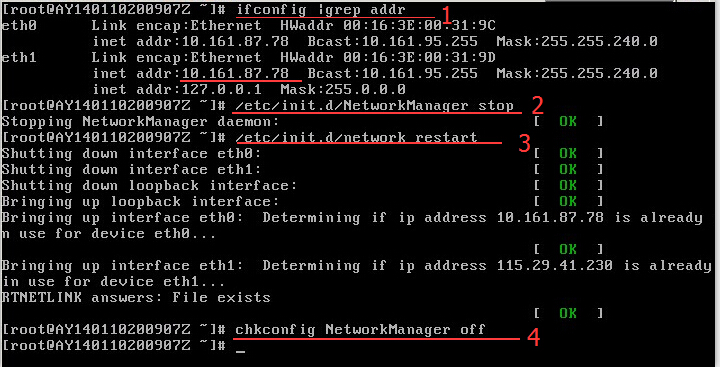
重启后再通过命令:"ifconfig | grep addr"查看正确的IP是否生效。
(责任编辑:IT)
在安装桌面环境的时候通常把NetworkManager服务一起安装上,这个服务会接管网卡的配置。如果服务器网络异常无法连接,可通过管理控制台终端web vnc方式登录后,通过ifconfig查看生效的IP和实际ifcfg配置文件中是否一致。如不一致,则很有可能是NetworkManager导致的。
如果出现这种问题,可以通过以下方法处理:
1、通过管理终端登录服务器(登录方法请查看这里),查看内网eth0和外网eth1网卡是否是正确的IP,可以通过命令:"ifconfig | grep addr"查看
2、关闭NetworkManager服务 /etc/init.d/NetworkManager stop 之后也可执行/etc/init.d/NetworkManager status 查看状态 如果关闭会显示NetworkManager is stop
3、关闭NetworkManager开启自启动 执行chkconfig NetworkManager off
4、重启网卡 执行 /etc/init.d/network restart
重启后再通过命令:"ifconfig | grep addr"查看正确的IP是否生效。 |